Okuma Listesi'ne web sayfası ekleme
Okuma Listesi sayesinde web sayfalarını daha sonrası için kaydedebilirsiniz. Okuma Listesi'ne bir web sayfası ekledikten sonra, internet bağlantınız olmasa bile bu web sayfasını istediğiniz zaman okuyabilirsiniz.
Web sayfası ekleme
iPhone veya iPad'inizdeki Safari'de bir web sayfası açın.
Paylaş , ardından Okuma Listesine Ekle düğmesine dokunun.
Safari, bağlantıyı ve web sitesini kaydeder. Daha sonra çevrimdışı olsanız bile bu web sayfasını okuyabilirsiniz. Ayarlar > Safari'ye gidin, Okuma Listesi'ne kaydırın ve Çevrimdışı İçin Kaydet ayarının açık olduğundan emin olun.
Okuma listenizi görüntüleme
Yer dokunun, ardından dokunun.
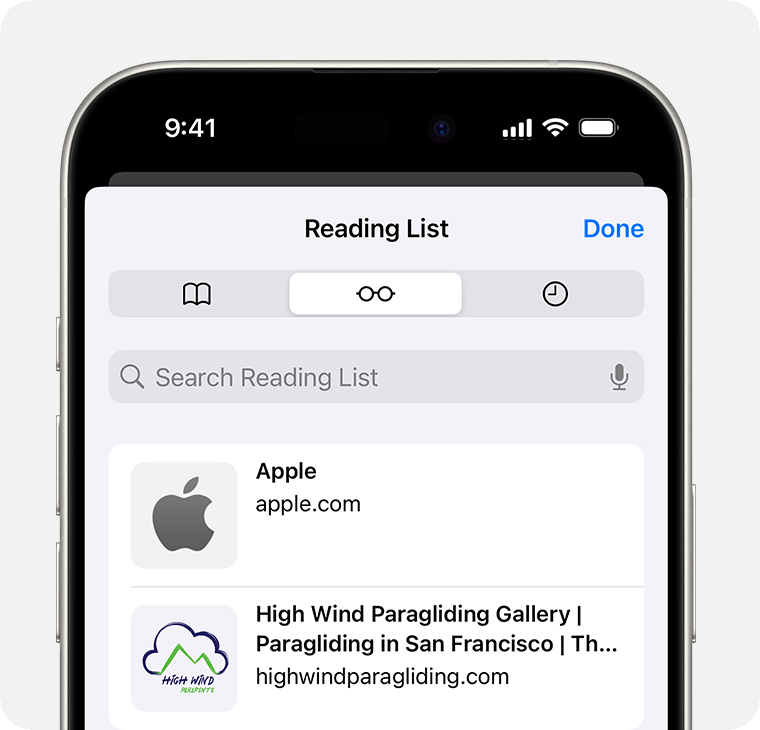
Okumak istediğiniz web sayfasına dokunun.
İşiniz bittiğinde Okuma Listesi'ni tekrar açın ve web sayfasını Okuma Listenizden silmek için sola kaydırın. Dilerseniz, sayfayı okunmamış olarak işaretlemek için sağa kaydırabilirsiniz.
Okuma Listesi araç takımını ayarlama
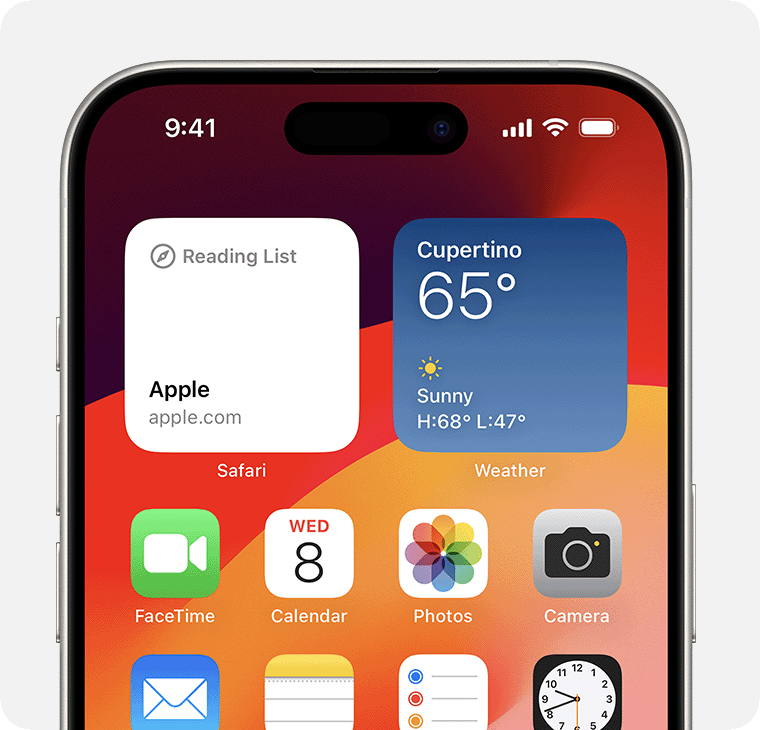
iOS 17 sürümünde veya sonraki sürümlerde Ana Ekranınıza bir Okuma Listesi araç takımı ekleyebilirsiniz.
Ana Ekranda bir araç takımına veya boş bir alana dokunun ve uygulamalar titreyene kadar basılı tutun.
Sol üst köşedeki dokunun.
Aşağı kaydırıp Safari'ye dokunun, bir boyut seçmek için sola veya sağa kaydırın ve Araç Takımı Ekle'ye dokunun.
Bitti'ye dokunun.